聚媒资讯站
微信电脑截图功能操作教程
2025-04-08 18:16:05 小编:聚媒资讯站
微信作为国民级社交应用,其桌面端程序不仅支持即时通讯功能,更内置了便捷的屏幕捕捉工具。针对用户普遍关心的计算机端截图操作方法,本文将详细解析两种主流方式,帮助用户提升办公效率。
微信桌面端截图功能详解
一、基础截图功能应用
1、启动桌面端应用程序
在Windows或macOS系统环境下双击微信图标,通过手机客户端扫码完成登录验证,进入主操作界面
2、创建会话窗口
选择目标联系人或群组,单击打开对话窗口,激活功能操作区域
3、定位截图控件
在输入框上方功能栏中,识别剪刀形状的图形化按钮(通常位于表情符号与文件传输图标之间)
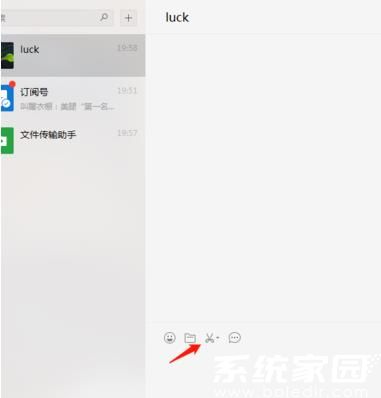
4、执行区域选择
单击截图按钮后屏幕出现半透明遮罩,按住鼠标左键拖拽选取矩形区域,支持实时调整选区范围
5、完成截图处理
确认选区后点击绿色对勾符号,系统将自动生成图片预览,用户可选择即时发送至当前会话或本地存储
二、快捷操作模式配置
1、进入设置中心
点击客户端左下角菜单图标(三条横线标识),从展开选项中选择「设置」入口
2、导航至快捷键模块
在设置面板左侧功能列表中,选择第三项「快捷按键」配置页面
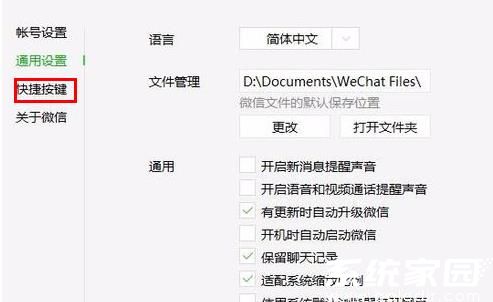
3、自定义触发组合
定位「截取屏幕」功能项,单击默认快捷键显示框,输入自定义组合(推荐使用Alt+Shift+S等非冲突组合)
4、保存配置参数
完成设定后点击确认按钮退出设置界面,新配置立即生效无需重启客户端
通过上述两种操作方式,用户可根据使用场景灵活选择截图方案。常规对话框操作适合临时性截图需求,而自定义快捷键则能显著提升高频使用者的工作效率。建议初次使用者先熟悉基础操作,待熟练后再进行高级功能配置,以达到最佳使用效果。
相关游戏
-
 查看
AI绘画生成器在线创作无需登录
查看
AI绘画生成器在线创作无需登录38.4 MB丨07-16
《AI绘画生成器在线创作无需登录》作为前沿数字艺术工具,通过智能算法将创意构思转化为视觉作品。这款工具突破传统绘画门槛,用户无需专业基础即可体验艺术创作乐趣,通过文字描述与风格选择即可生成个性化图像,满足多元审...
-
 查看
赣企开办e窗通平台上线公告
查看
赣企开办e窗通平台上线公告35.60MB丨07-16
赣企开办e窗通平台是江西省市场监督管理局打造的智能政务服务平台,通过移动端为企业提供全流程数字化服务。该平台整合工商注册、税务申报、公章刻制等多项功能,帮助企业实现"指尖办事"的全新体验。 核心服务功能 平台...
-
 查看
商网办公高效协同解决方案
查看
商网办公高效协同解决方案111.87M丨07-16
商网办公app下载是中航国际金网(北京)科技有限公司研发的企业数字化协同平台,专注提升团队协作效率与信息管理能力。该软件深度整合即时通讯、云端文档、智能审批等核心模块,通过移动化办公模式帮助企业实现业务流程优化与...
-
 查看
达达快送同城即时配送专家
查看
达达快送同城即时配送专家71.5M丨07-16
达达快送骑手app作为同城即时配送领域的专业工具,通过智能调度系统与精细化服务网络,为全国用户提供高效便捷的配送解决方案。无论是日常餐饮需求还是紧急文件传递,这款软件都能以分钟级响应速度实现精准触达,配合全程可视...
-
 查看
测谎仪模拟器手机版中文互动实测
查看
测谎仪模拟器手机版中文互动实测35.87M丨07-16
测谎仪模拟器手机版基于智能移动终端传感器技术开发,将传统测谎仪功能融入日常娱乐场景。这款中文版应用通过实时捕捉用户心率波动、呼吸节奏等生理指标,结合心理学模型构建趣味互动体验,特别适合朋友聚会或社交破冰时使用...
-
 查看
风云扫描王智能扫描工具推荐
查看
风云扫描王智能扫描工具推荐81.3M丨07-15
风云扫描王智能扫描工具推荐是由上海永楚网络科技有限公司研发的专业级文档处理应用,通过创新的图像识别算法为移动办公场景提供高效解决方案。该软件支持纸质文档、电子票据、手写笔记等多样化内容数字化处理,帮助用户构建...